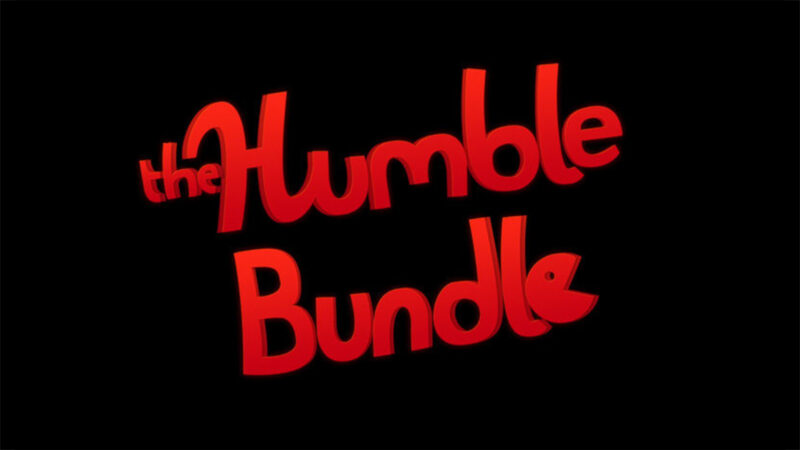

どーもっ!ゆきとです 超有名海外バンドル販売サイト『Humble Bundle』のご紹介です!!
Humble Bundle(ハンブル バンドル)とは
アメリカにある超有名なゲームバンドル販売サイトです。海外サイトで日本語もないので怪しいと思う方もいらっしゃると思いますが、SteamやEpic Gamesなどから正規ライセンスを受けて販売しているちゃんとした会社です。ここで買ったゲームはゲームキーが付与されるので対応する各プラットフォームで使用して有効化します。
バンドルとはゲームを何本かまとめた商品のことでSteamでもたまに詰合せ的な商品を見ることありますよね?Steamではそんなに安くありませんがw バンドルにもよりますがだいたい3~10本くらいのゲームがまとめられて格安で売られています。Humble Bundleでは月額制で年間購読もできる『Humble Choice』で毎月お得なバンドルを購入できます。『Humble Store』も併設されているのでゲームの単品購入もできます。
チャリティーにも力を入れていてHumble Bundleで購入すると少しだけチャリティーに回ります。
また、日本語には対応していません。サイト内容もサポートも全て英語で取引通貨は$です。
ゲームを遊ぶまでの流れ
Humble Bundle登録方法
下記画像の右上矢印部分の『SIGN UP』を選択すると中央に入力欄が出てきます。
赤丸にチェックを入れます。チェックを入れると利用規約とプライバシーポリシーを理解し同意したことになりプロモーションメールを受け取るようになります。※プロモーションメールは後から受け取らない設定にすることが出来ます。
赤い四角で囲んだ上段にメールアドレスを入力し、下段に8文字以上のパスワードを入力します。入力が終わったら、下の赤矢印の『SIGN UP』を選択します
すると下記のメールが送られてくるのでリンクをクリックして本登録を完了させます。
これで登録は完了です。
ゲームの購入方法
Humble Bundleでゲームを購入する方法は3種類あります。
- 通常バンドルの購入
- ストアで単品購入
- Humble Choice(月額または年額)での定期バンドル購入
欲しいゲームが含まれているか?セールをしているか?など状況に応じて使い分けましょう。
3つ目のHumble Choice(ハンブル チョイス)は他の販売方式に比べると複雑なので別記事にまとめました!! 気になる方はぜひ見てください。


通常バンドル
通常のバンドルは約2週間で終了して次のバンドルが発売されます。クリスマスなどの特別な時には期間限定で1ヶ月間毎日ゲームが貰えるちょっとお高めの特別バンドルを販売することもあります。
ゲームバンドル以外にブックバンドルやソフトウェアバンドル、など、ゲーム以外の商品もあります。ゲームバンドルは大体2種類が販売されています。
また、購入段階(Tier)が2~5段階に分かれていて少し複雑です。一番多いのは3段階くらいでしょうか?
購入時にPWYW方式(Pay what you want=あなたが払いたいだけ払いなさい)とBTA方式(Beat the average=全購入者の平均値をとるので常に変動します)を採用しています。
最低支払い額の$0.01から購入可能ですが、この場合プレイ可能になるのはDRMフリーのゲームだけです。ゲームキーが欲しい場合は$1以上の支払いが必要になります。
最近はBTA方式はあまり見かけません。下記の場合、PWYW方式でTier1が$8以上の支払いでゲームが2本+DLC10%割引クーポン1枚買えます。Tier2が$12以上で5本+DLC10%割引クーポン1枚(Tier1+2)、Tier3が$15以上で8本+DLC10%割引クーポン1枚(Tier1+2+3)買えます。
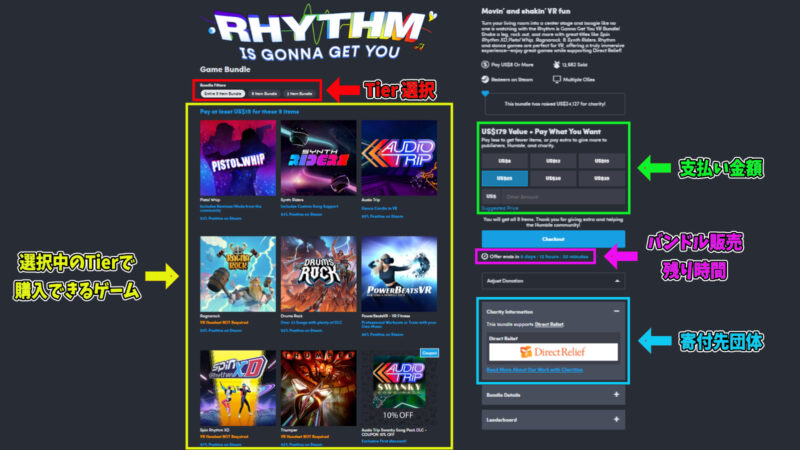
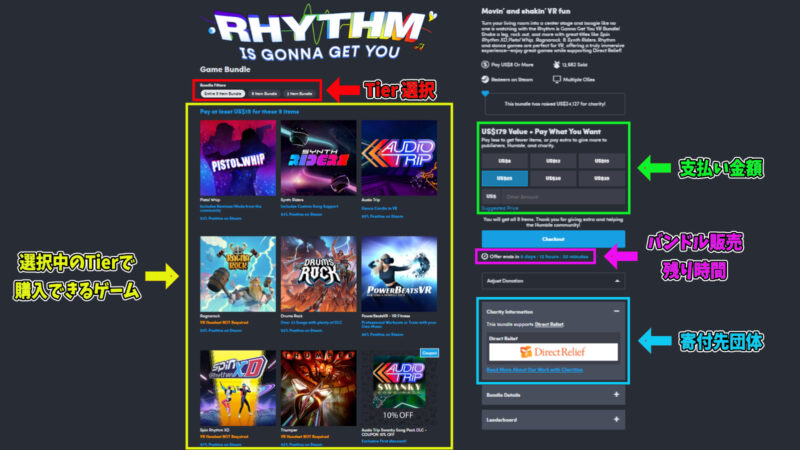
ゲームにプラスしてボーナスがもらえることがあります。ゲームの時もあればデジタルアートブックやサウンドトラック、割引クーポンだったりします。
内容をしっかり確認してTier、支払い金額を選んだら『Checkout』を押して会計に進みましょう。
支払い時の注意点ですが、初期設定で高い金額に設定されている場合があります。(例:$25など)チャリティーに参加する気がなければ自分の払いたい金額まで下げましょう。
下記画面に進むので支払い金額を確認して支払い方法を選択。リーダーボードに追加するかどうかを選んだらお支払いへ進みます。


複数のお支払い方法を選べるので使いやすい方法を選びましょう。
- Alipay
- Paypal
- クレジットカード
- Amazon Pay
おすすめのお支払い方法は「Paypal」です。クレジットカードか銀行引き落としか選べるのでクレジットカードが無くても利用できます。また、支払先にクレジットカード情報を登録することなく支払いができるので情報漏えい対策にもなります。Steamなど海外サイトではかなり使えるので支払い方法を一本化できます。
支払い方法の変更は「Settings」内の「Payment Information」からいつでも追加や削除ができます。削除は「Remove」を選択します。「Add credit card」「Add PayPal」「Add Alipay」からそれぞれ新たに追加登録できます。
僕はずっとHumble Choiceを購入しているので表示されたことはありませんが、稀にキャンペーンでHumble Choiceと同時購入するとHumble Choiceが値引きされることがあるようです。
Humble Store(ハンブル ストア)
Humble Storeはゲームの単品販売です。購入したゲームによって各ストアのゲームキーが付与されます。
日本からの購入だと基本的にはSteamのセール時に購入した方が安いことが多いです。ですが、最新ソフトなど比較的新しいものや割引率の低いゲームは Humble Choice購読者に付与される10~20%OFFクーポンや通常バンドル購入時にボーナスで付与された割引クーポンと併用することで最安値を叩き出せたりします。
緑色の-25%表記がセールによる割引で橙色の-20%表記がChoiceメンバーのStore割引です
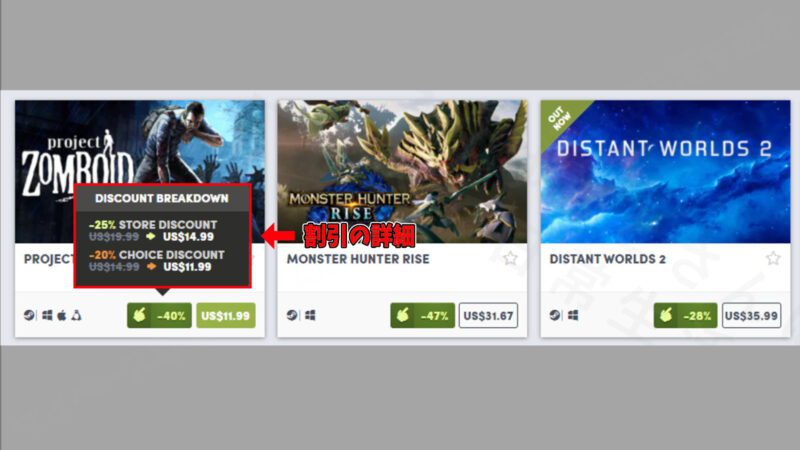
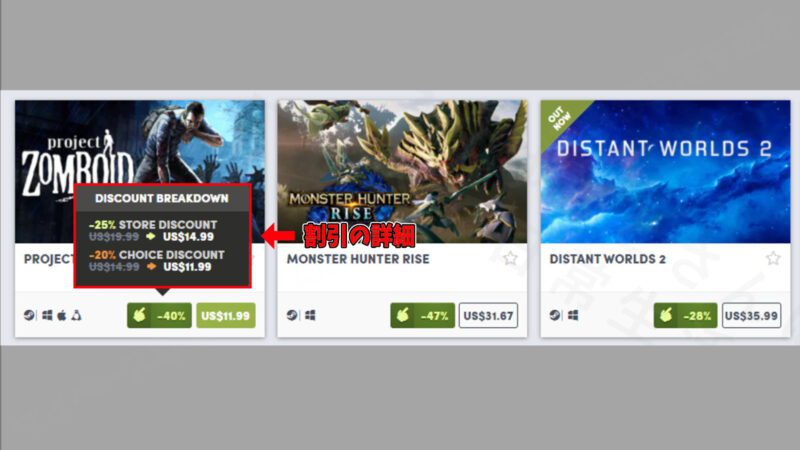
欲しいゲームが決まったら赤矢印の「ADD TO CART」を選択してカートに保存します。ウィッシュリストに登録したい時は青矢印の「ON WISHLIST」を選択します。お会計をするときは右上の黄矢印のカートボタン選択して購入手続きに入りましょう。
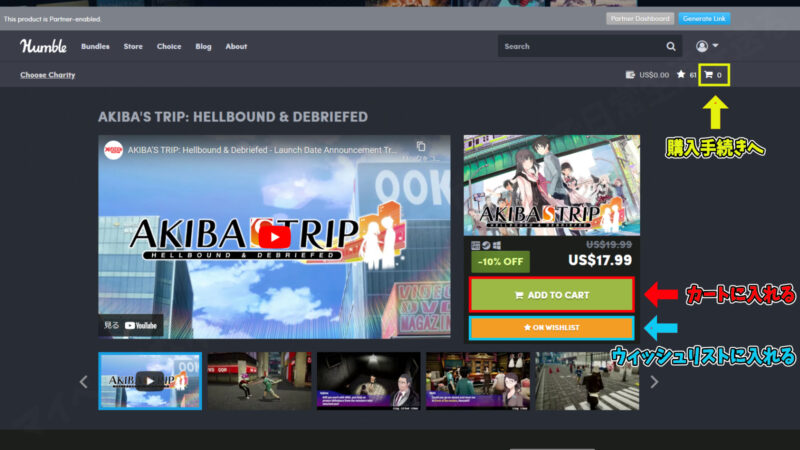
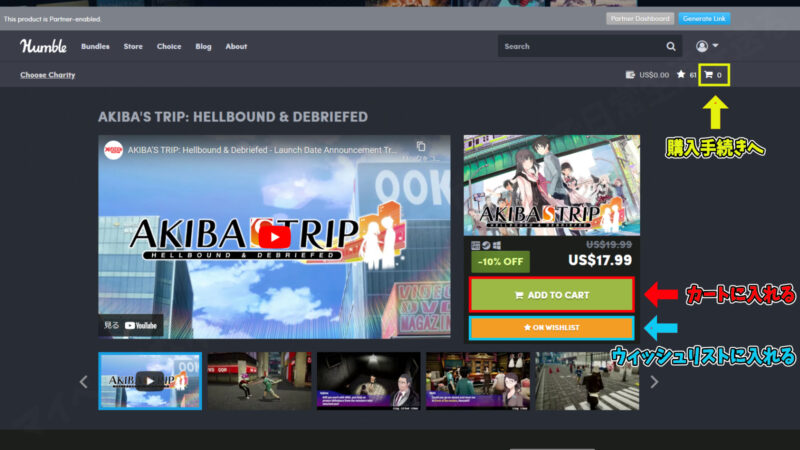
下記の画面になるので緑矢印のある欄で支払い方法を選択して赤矢印の「Checkout」で購入を確定します。青矢印にチェックを入れるとギフトになります。
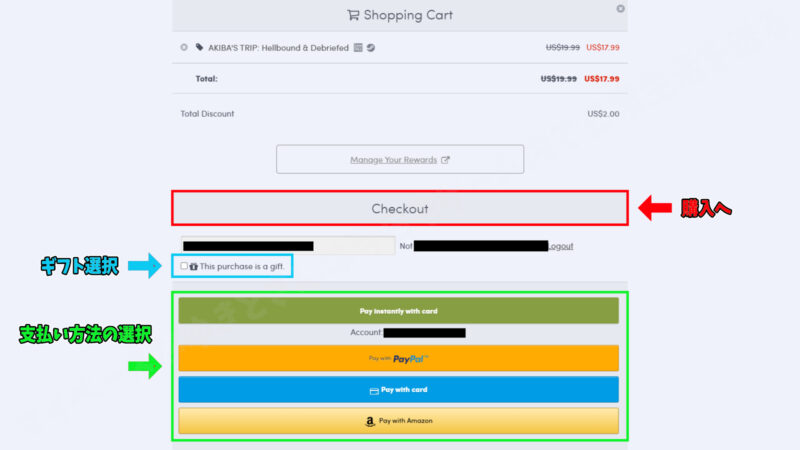
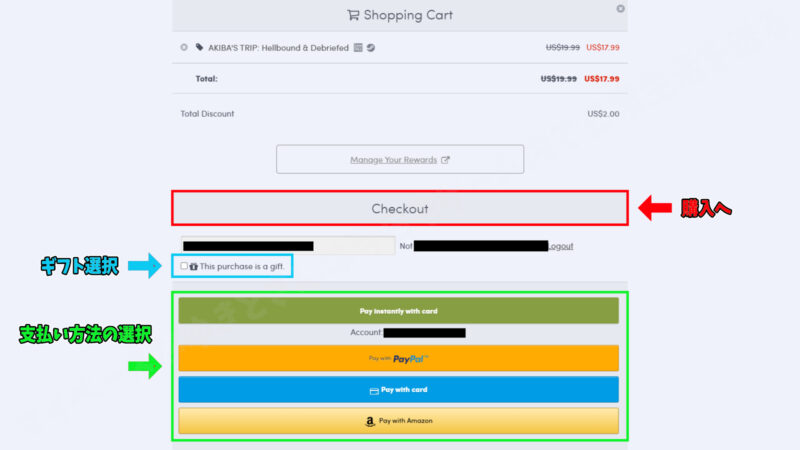
お支払い方法は通常バンドル購入と同じで複数の方法が選べます。
- Alipay
- Paypal
- クレジットカード
- Amazon Pay
ゲームキーの有効化
バンドルでもストア購入でも購入したゲームは「ゲームキー」で付与されます。
アカウントメニュー「Keys&Entitlements」からいつでも過去に入手したゲームキーを確認することができます。
バンドル購入で入手したゲームキーは稀にゲームキーの入手期限が設けられているゲームもあります。あまり長く放置することはおすすめしません。購入後はなるべく早くゲームキーを入手して各プラットフォームで引き換えましょう。
緑のボタン「Redeem」を選択するとゲームキーに応じたデジタルゲーム配信プラットフォームに飛ばされるのでログインしてゲームキーを使用してゲームを有効化します。
ゲームキーをコピーして各クライアントで直接有効化することもできます。分からない方は当サイトの各デジタルゲーム配信プラットフォーム記事でご確認ください。
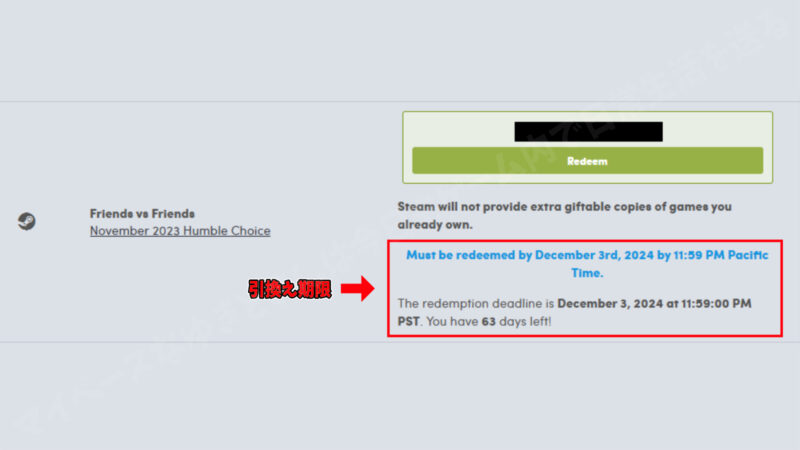
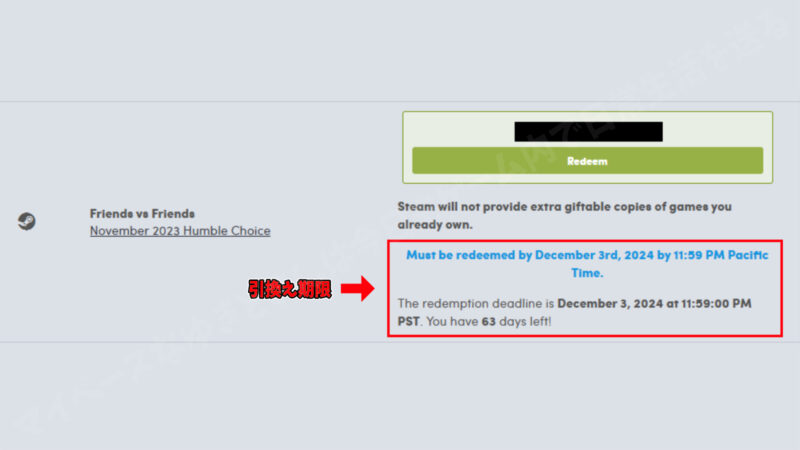
Handle Bundleの使い方は以上です。
Humble Choice(ハンブル チョイス)は他の販売方式に比べると複雑なので別記事にまとめました!!



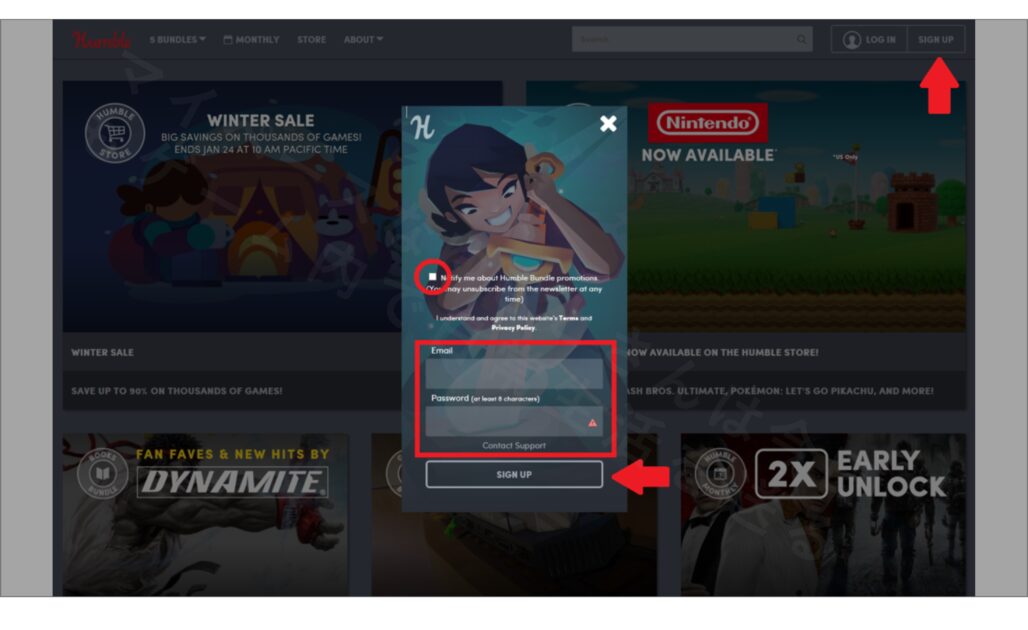
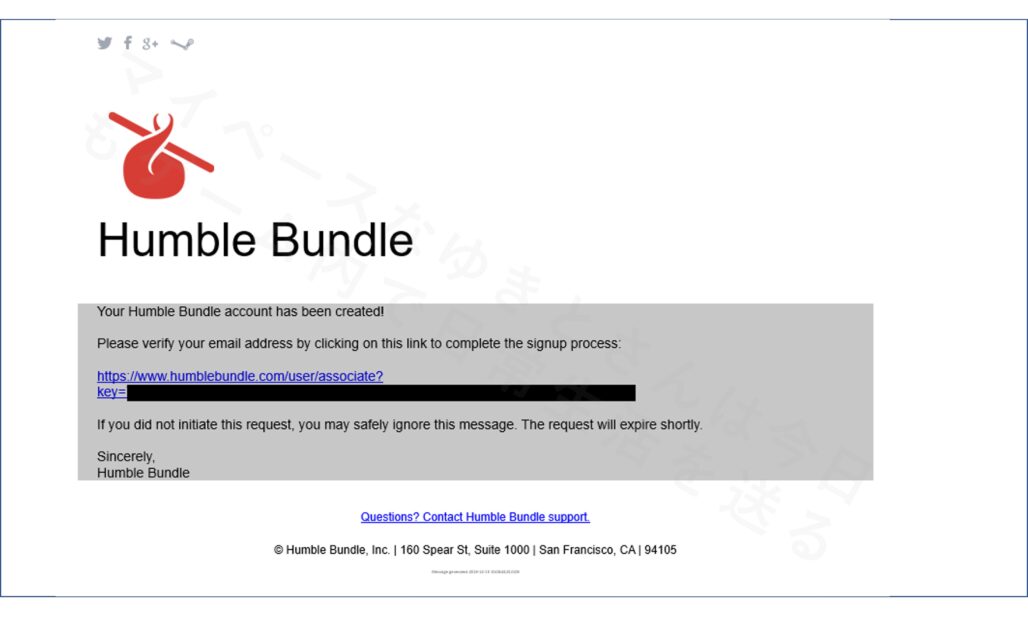
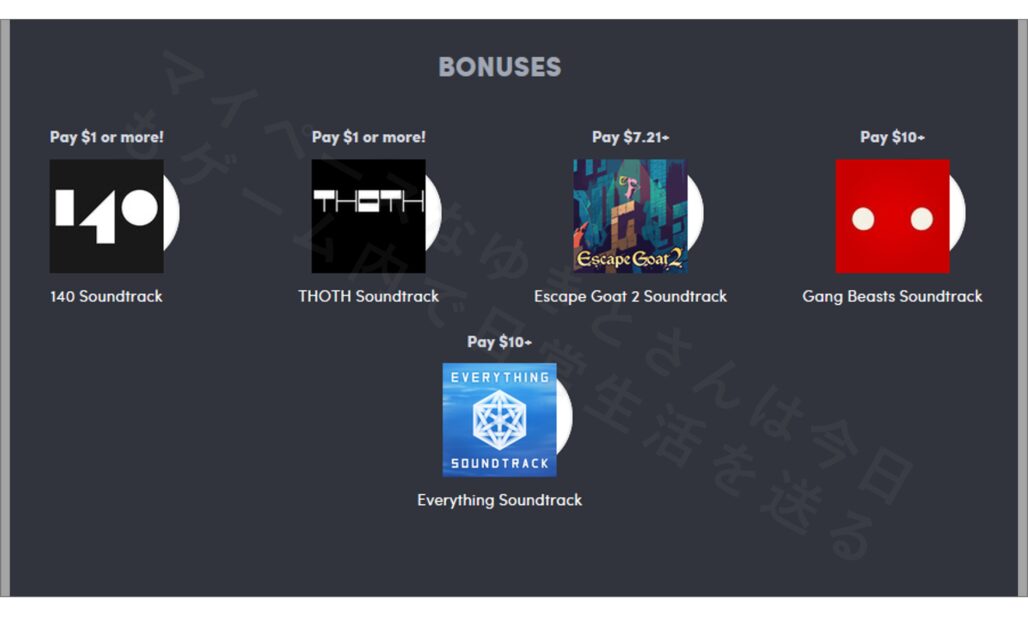
コメント